Как добавить новый раздел в меню? Как добавить Таблицу?
Чтобы добавить новый раздел в меню с типом Таблица:
- Перейдите в раздел Администрирование — Секции.
- Нажмите кнопку
 в правом нижнем углу и выберите пункт Таблица.
в правом нижнем углу и выберите пункт Таблица. - Заполните поля формы:
- Наименование — укажите название раздела. Максимальная длина —100 символов
- Иконка — выберите иконку для отображения из списка
- Нажмите кнопку Добавить. Откроется конструктор секций.
Конструктор дашбордов содержит две вкладки:
- Название внешней страницы — основная вкладка конструктора.
- Настройки — на вкладке можно изменить основные настройки и управлять вкладками секции.
В конструкторе секций на панели Настройки подраздела отображаются следующие настройки таблицы (аналогичны настройкам таблиц в конструкторе объектов за исключением возможности указать Связывающее поле):
- Тип — Таблица, изменение типа недоступно.
- Название — ввод наименования (значение по умолчанию — Таблица).
- Исходный объект — выбор исходного класса объекта из списка, информация из которого будет отображаться в таблице (можно выбрать только одно значение).
- Фильтры — настройка фильтрации значений, попадающих в таблицу.
- Колонки — выбор колонок таблицы из полей типов того класса объекта, который был выбран в качестве исходного.
- Панель фильтрации — установка флага для возможности фильтрации значений по колонкам таблицы.
- Предпросмотр объектов — установка флага для возможности предпросмотра объектов на отдельной форме предпросмотра.
- Разрешить создавать объекты — при установке флага (по умолчанию снят) пользователю будет доступно создавать новые карточки объектов при просмотре таблицы.
- Создаваемый тип объекта — позволяет указать тип объекта, который будет выбран при создании карточки по умолчанию.
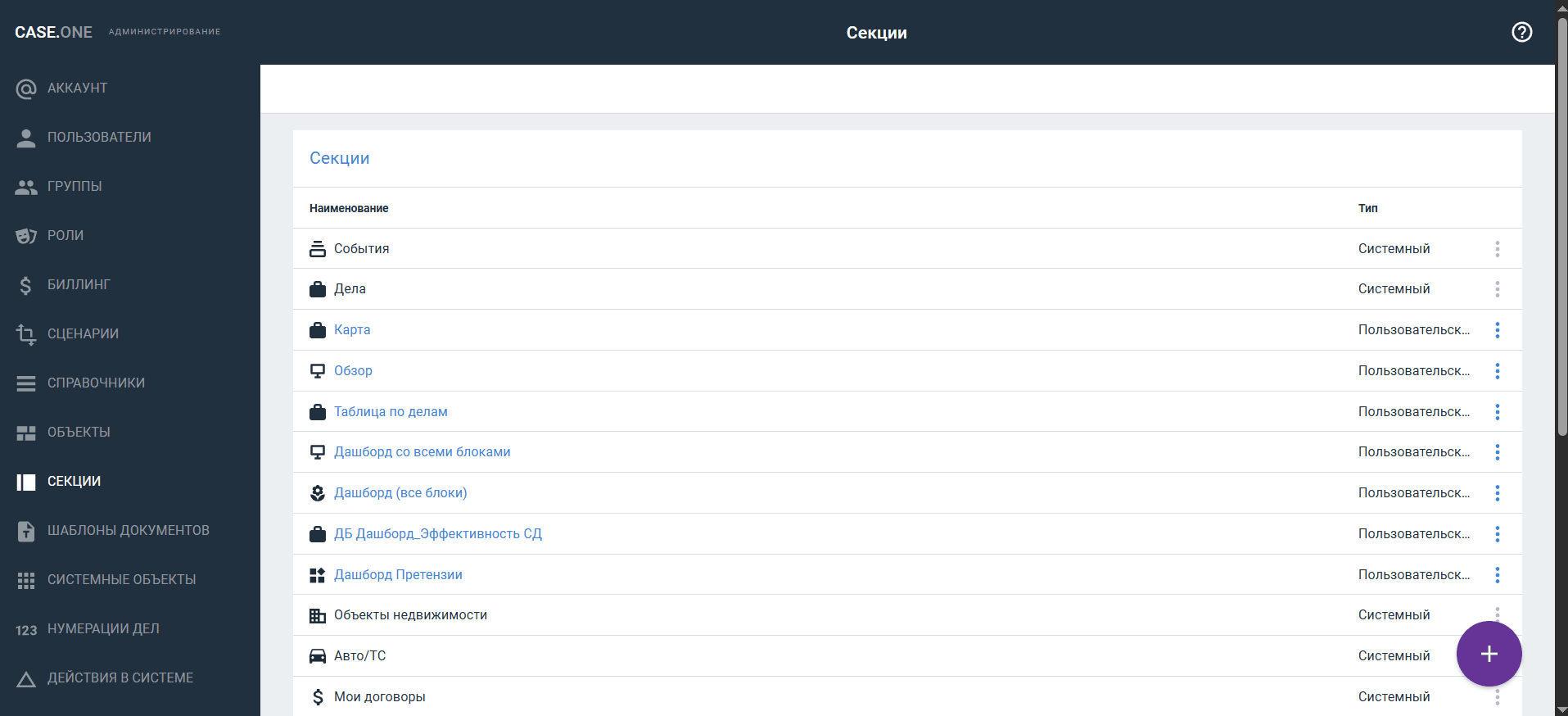

По умолчанию новый раздел не отображается — необходимо настроить отображение раздела для каждой роли — подробнее см. в статье Добавление внешней страницы.
На вкладке Настройки конструктора секций вы можете (подробнее см. в статье Настройка вкладок секций):
- Изменить название секции и иконку.
- Добавить вкладки: Таблица, Дашборд или Внешняя страница.
- Изменить порядок вкладок.
- Создать копию уже существующей вкладки.
- Удалить вкладку.